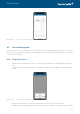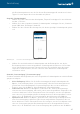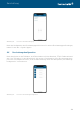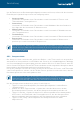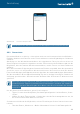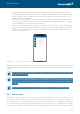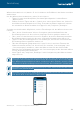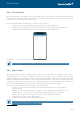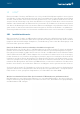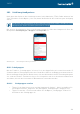Instructions
Table Of Contents
- Lesezeichen 168
- 1 Aktuelles
- 2 Einleitung
- 3 Übersicht Homematic IP
- 4 Haussteuerung per Funk- und Wired-Technologie
- 5 Inbetriebnahme des Homematic IP Systems
- 6 Allgemeine Konfiguration des Systems
- 7 Raumklimalösung
- 7.1 Installationshinweise
- 7.2 Raumklimalösung auf Raumebene konfigurieren
- 7.3 Systemweite Einstellungen für die Raumklimalösung
- 7.4 Heizanlagensteuerung und Warmwasseraufbereitung mit HmIP-MIOB / HmIP-WHS2
- 7.5 Fußbodenheizungssteuerung
- 7.6 Raumluftüberwachung
- 8 Sicherheitslösung
- 9 Beschattung
- 10 Licht
- 10.1 Installationshinweise
- 10.2 Lichtlösung konfigurieren
- 10.2.1 Schaltgruppen
- 10.2.2 Schaltprofil/Zeitprofil erstellen
- 10.2.3 Ein/Aus-Steuerung von Gruppen im Homescreen
- 10.2.4 Ein/Aus-Steuerung im Menüpunkt „Licht“
- 10.2.5 Konfigurationsmöglichkeiten für Bewegungs- und Präsenzmelder
- 10.2.6 Minimales Sendeintervall für die Bewegungserkennung
- 10.2.7 Lichtkonfiguration
- 11 Zutritt
- 12 Gruppen, Zeitprofile und Automatisierung
- 13 Sprachsteuerung und Zusatzdienste
- 13.1 Komfortable Sprachsteuerung für Ihr Smart Home
- 13.2 Sprachsteuerung mit Amazon Alexa
- 13.2.1 Einrichtung von Amazon Alexa
- 13.2.1.1 Verbinden Ihres Homematic IP Smart Home Systems mit Alexa
- 13.2.1.2 Einrichten Ihrer Homematic IP Geräte
- 13.2.1.3 Generelle Hinweise zu Alexa und Homematic IP
- 13.2.1.4 Alexa Geräteliste aktualisieren
- 13.2.1.5 Unterstützte Geräte und Funktionen mit Amazon Alexa
- 13.2.1.6 Beispiele für Sprachbefehle
- 13.2.1.7 Alexa Smart Home-Gerätegruppen
- 13.2.2 Alexa Routinen
- 13.2.1 Einrichtung von Amazon Alexa
- 13.3 Sprachsteuerung mit Google Assistant/Home
- 13.4 Sprachsteuerung mit Google Assistant
- 13.5 Sprachsteuerung bei aktivem Schutz
- 13.6 Conrad Connect
- 13.7 Home Connect Plus
- 14 Homematic IP Wired
- 15 Integration in Homematic Systeme
- 16 Anhang
Beschattung
117
die Erfassung des Windschwellenwerts festlegen. In der Regel sind dies die stand-
ortabhängigen Wetterdaten, die der App von OpenWeatherMap zur Verfügung gestellt
werden. Haben Sie einen Wind-/Wettersensor installiert, steht Ihnen auch dieser als
Datenquelle zur Verfügung.
• Tippen Sie auf den Button „Windschwellenwert“. Wählen Sie den Windschwellenwert
aus, bei dessen Überschreiten das Beschattungselement gefahren werden soll. Tippen
Sie anschließend auf „Fertig“ bzw. „Bestätigen“.
• Wählen Sie die Fahrtrichtung aus. Bei der Auswahl von „hochfahren“ wird das Beschat-
tungselement vollständig hochgefahren. Entsprechendes gilt für die Option „herunter-
fahren“. Nach Tippen auf „Fertig“ bzw. „Bestätigen“ ist die Konfigurierung des Sturm-
schutzes abgeschlossen.
Abbildung 57: Screenshot Konfiguration Sturmschutz
Wird der festgelegte Windschwellenwert unterschritten, verbleiben die Beschattungselemente bis
zum nächsten Schaltzeitpunkt im Zeitprofil in der während des Sturmschutzes angefahrerenen
Position.
Der Sturmschutz kann bei aktiviertem Aussperrschutz oder aktivierter Fluchtfunktion
nicht genutzt werden.
Bitte beachten Sie, dass sich die Windgeschwindigkeit des Online-Dienstes von den lokal
vorherschenden Wetterbedingungen unterscheiden kann, da diese Daten auf Berech-
nungen von den nächstgelegenen Messstationen basieren und nicht live aktualisiert
werden.
Bitte beachten Sie, dass ausgelassene Schaltzeitpunkte nicht wiederholt werden.
9.6.3 Wärmeschutz
Die Wärmeschutz-Funktion ermöglicht das automatische Beschatten von Räumen, um
ungewolltes Aufheizen durch Sonneneinstrahlung zu verhindern bzw. zu reduzieren. So bleiben
Ihre Innenräume im Sommer angenehm kühl. Bei Überschreiten eines einstellbaren Tempera-
turschwellenwerts werden Rollläden, Markisen oder Jalousien in eine vordefinierte Beschat-
tungsposition gefahren. Zusätzlich lässt sich über die App definieren, von wann bis wann der